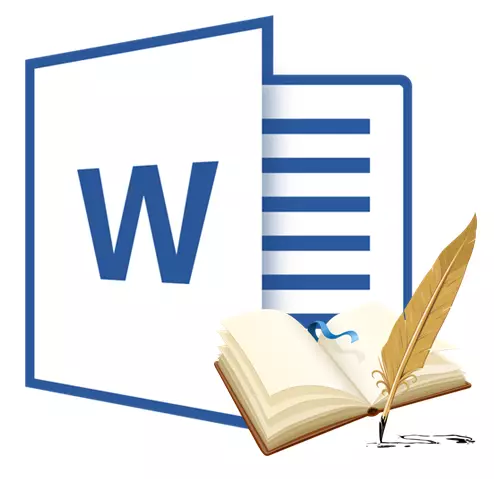
Litteraturlisten kaldes en liste over litterære kilder i det dokument, som brugeren henvises til, når den oprettes. Også citerede kilder tælles til litteraturen. MS Office-programmet giver mulighed for hurtigt og bekvemt at oprette litteraturlister, som vil bruge oplysninger om den referencekilde, der er angivet i tekstdokumentet.
Lektie: Sådan laver du automatisk indhold i ordet
Tilføjelse af en reference og litterær kilde til dokumentet
Hvis du tilføjer et nyt link til dokumentet, oprettes der også en ny litterær kilde, den vil blive vist på litteraturlisten.
1. Åbn et dokument, hvor du vil oprette en liste over referencer og gå til fanen. "Links".
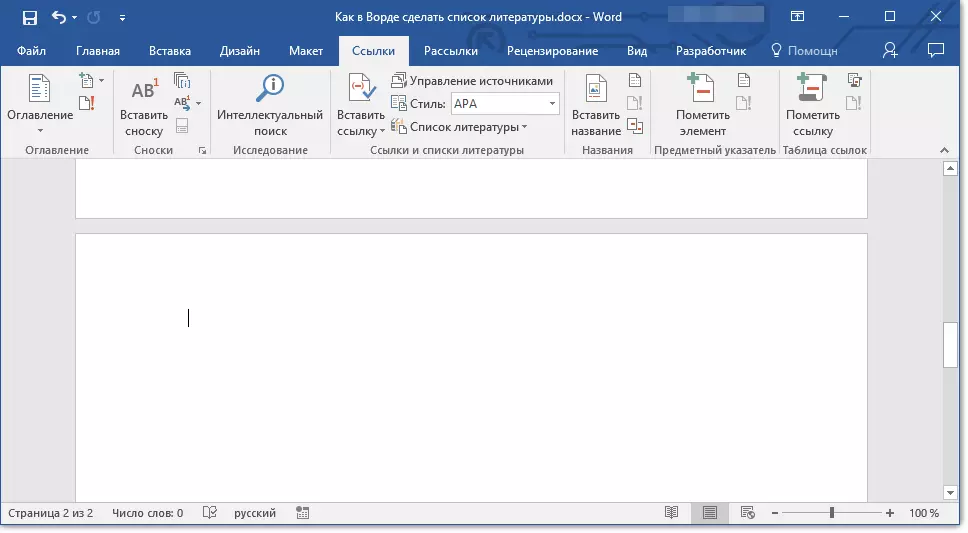
2. I GROUP. "Lister over litteratur" Klik på pilen placeret ved siden af varen "Stil".

3. Vælg den stil, der skal anvendes på den litterære kilde og link i rullemenuen.

Bemærk: Hvis det dokument, hvor du tilføjer en retterliste, vedrører offentlighedens fagområde, for litterære kilder og referencer anbefalede anvendelse af stilarter "APA" og "MLA".
4. Klik på stedet i slutningen af dokumentet eller udtrykket, som vil blive brugt som reference.
5. Klik på knappen "Indsæt et link" placeret i gruppen "Links og lister over litteratur" Tab. "Links".

6. Udfør den nødvendige handling:
- Tilføj ny kilde: tilføjer oplysninger om en ny litteraturkilde;
- Tilføj nyt aggregat: Tilføjelse af det samlede aggregat, der er nødvendigt for at vise placeringen af citatet i teksten. Denne kommando giver dig også mulighed for at indtaste yderligere oplysninger. Et spørgsmålstegn vises i kilderforvalteren nær fyldstoffernes kilder.
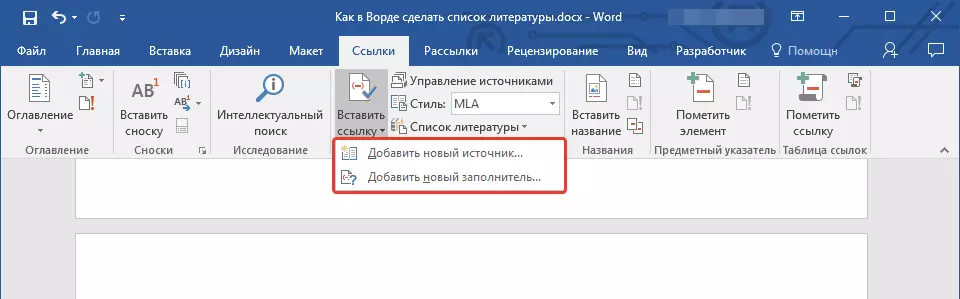
7. Tryk på pilen ved siden af feltet "Type kilde" At indtaste oplysninger om litteraturkilden.

Bemærk: Bogen, webressource, rapport osv. Kan afspilles som en litterær kilde.
8. Indtast de nødvendige bibliografiske oplysninger om den valgte litteraturkilde.
- Råd: For at indtaste yderligere oplysninger skal du installere et tick modsat varen. "Vis alle felter på litteraturlisten".

Noter:
- Hvis du vælger GOST eller ISO 690 som en stil for kilder, mens linket ikke er unikt, er det nødvendigt at tilføje et alfabetisk symbol. Eksempel på et sådant link: [Pasteur, 1884a].
- Hvis det bruges som en kildestil "ISO 690 - Digital Sequence" og links på samme tid er inkonsekvente, for den korrekte visning af links klik på stil "ISO 690" og presse "GÅ IND".
Lektie: Sådan laver du et frimærke i MS Word
Søg efter kilde til litteratur
Afhængigt af hvilken type dokument du opretter, såvel som om, hvordan dets lydstyrke, kan listen over litterære kilder også være forskellige. Nå, hvis en liste over litteratur, som brugeren adresserede er lille, men det modsatte er helt muligt.
Hvis listen over referencekilder er virkelig stor, er det muligt, at linket til nogle af dem vil blive angivet i et andet dokument.
1. Gå til fanen "Links" og klik "Kildestyring" placeret i gruppen "Links og lister over litteratur".
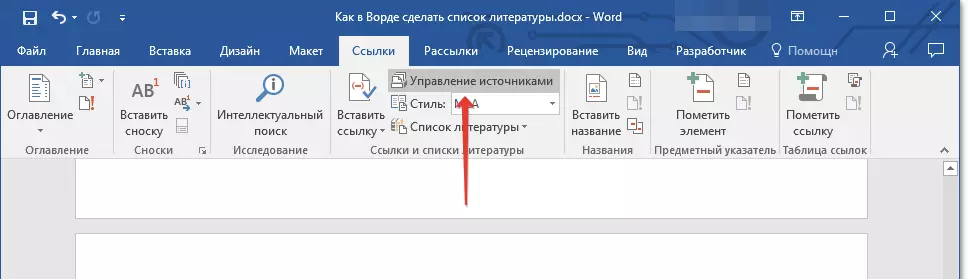
Noter:
- Hvis du åbner et nyt dokument, der ikke indeholder referencer og citater, vil litterære kilder, der blev brugt i dokumenter og tidligere oprettet, være placeret i listen. "Hovedliste".
- Hvis du åbner et dokument, hvor der allerede er links og citater, vises deres litterære kilder på listen. "Aktuel liste" . Litterære kilder, der blev henvist til i dette og / eller tidligere oprettede dokumenter, vil også være i listen "Hovedliste".
2. For at søge efter den ønskede litterære kilde, skal du gøre et af følgende:
- Udfør sortering efter overskrift, forfatternavn, tara links eller år. I den modtagne liste finder du den ønskede litterære kilde;
- Indtast navnet på forfatteren eller titlen på den litterære kilde i søgelinjen, som du vil finde. I en dynamisk opdateret liste vil elementer svarende til din anmodning blive vist.

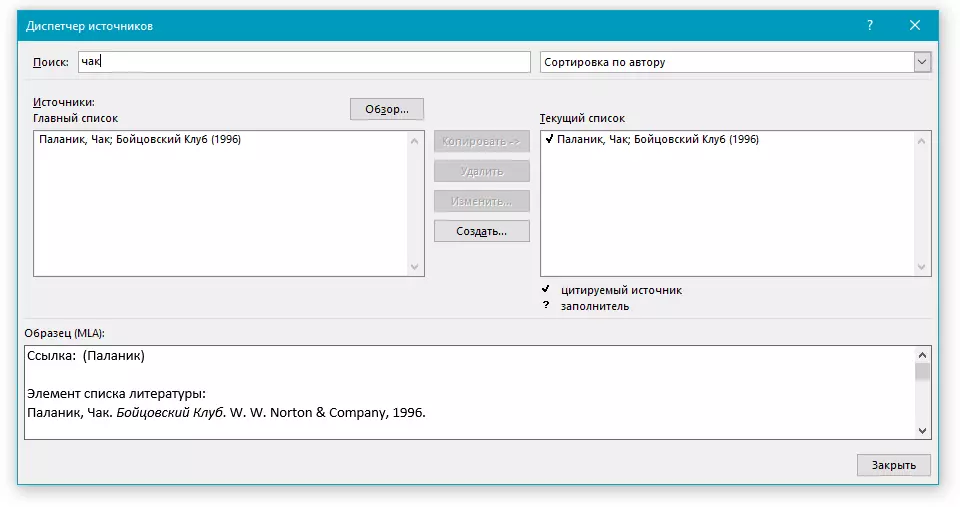
Lektie: Sådan laver du en titel i ordet
- Råd: Hvis du har brug for at vælge en anden hoved (hoved) liste, hvorfra du kan importere litterære kilder til det dokument, som du arbejder, skal du klikke på "Oversigt" (tidligere "Oversigt i Resource Manager" ). Denne metode er især praktisk at bruge, hvis du har delt adgang til filen. Således som en liste med en referencekilde, et dokument, der ligger på en computerkollega eller for eksempel på en hjemmeside for en uddannelsesinstitution, kan således anvendes.

Redigering af link aggregat
I nogle situationer kan det være nødvendigt at oprette et aggregat, hvor placeringsstedet vises. Samtidig planlægges fuld bibliografisk information om referencekilden til at tilføje senere.
Så hvis listen allerede er oprettet, afspejles ændringer i information om litteraturkilitteret automatisk i litteraturen, hvis den allerede er oprettet.
Bemærk: Et spørgsmålstegn vises i nærheden af fyldstoffet i Source Manager.
1. Tryk på knappen "Kildestyring" placeret i gruppen "Links og lister over litteratur" Tab. "Links".

2. Vælg i afsnittet "Aktuel liste" Det samlede aggregat du vil tilføje.

Bemærk: I kildedisparateren er aggregatkilderne repræsenteret i alfabetisk rækkefølge i overensstemmelse med navnene på tags (på samme måde som de andre kilder). Som standard er navnene på brændstoffer-taggene, men hvis du ønsker det, kan du altid angive for dem ethvert andet navn.
3. TAP "Lave om".
4. Tryk på pilen, der er installeret ved siden af feltet "Type kilde" For at vælge den relevante type, og start derefter indtastning af oplysninger om referencekilden.
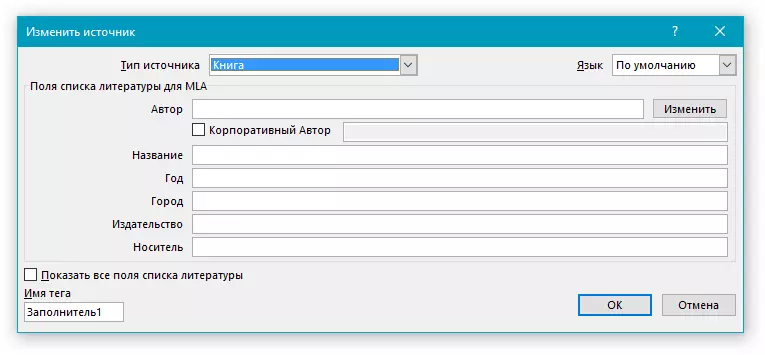
Bemærk: En bog, magasin, rapport, webressource osv. Kan afspilles som en litterær kilde.
5. Indtast de nødvendige bibliografiske oplysninger om litteraturkilden.

- Råd: Hvis du ikke vil manuelt indtaste navne i det ønskede eller nødvendige format, skal du bruge knappen for at forenkle opgaven. "Lave om" til påfyldning.
Installer et tick modsat varen "Vis alle felter på litteraturlisten" At introducere flere oplysninger om kilden til litteratur.
Lektie: Som i Word, strømline i alfabetisk rækkefølge
Oprettelse af en liste over litteratur
Du kan til enhver tid oprette en liste over referencer, efter at en eller flere litterære kilder er blevet tilføjet til dokumentet. I tilfælde af at det ikke er nok at skabe en komplet linkreference, kan du bruge aggregatet. På samme tid kan du indtaste yderligere oplysninger senere.
Bemærk: Litteraturen viser ikke link pladsholdere.
1. Klik på stedet for dokumentet, hvor referencelisten skal være (sandsynligvis vil den være slutningen af dokumentet).

2. Klik på knappen "Bibliografi" placeret i gruppen "Links og lister over litteratur" Tab. "Links".

3. Vælg en liste over referencer til et dokument, vælg "Bibliografi" (kapitel "Indbygget" ) - Dette er litteraturets standardformat.
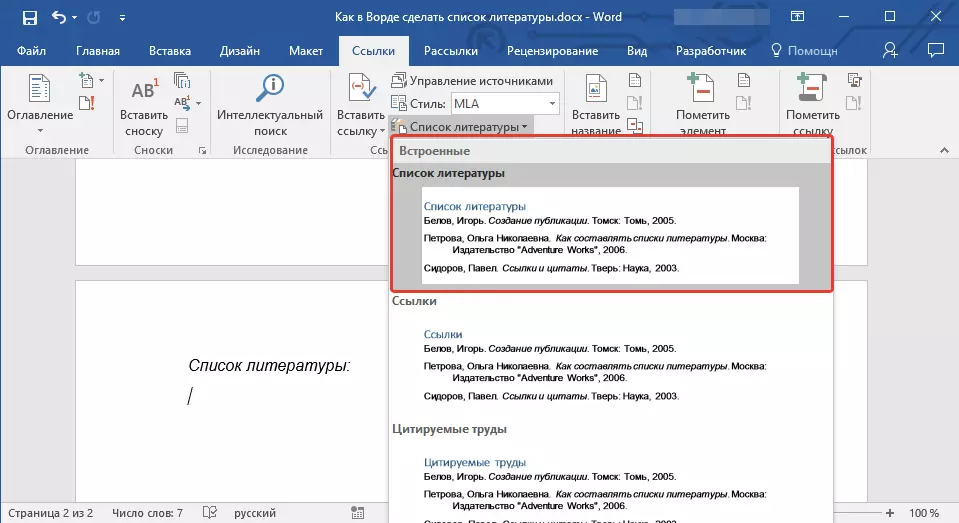
4. I det angivne dokument vil listen over referencer blive tilføjet. Om nødvendigt ændrer dets udseende.

Lektie: Formatering af tekst i Word
Her ved faktisk alle, nu, hvordan du opretter en liste over referencer til Microsoft Word, der tidligere har udarbejdet en liste over litterære kilder. Vi ønsker dig nem og effektiv læring.
